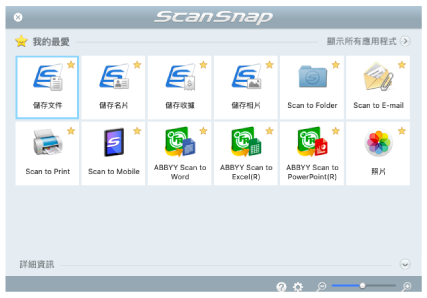從「快捷功能表」選擇操作方式
使用掃描影像
 Scan to Folder
Scan to Folder- 掃描後將掃描影像直接儲存到網路上的共用資料夾,還可以自動建立包含資料夾路徑的電子郵件訊息,以通知其他成員目的地資料夾的所在路徑以共用掃描影像。
 Scan to E-mail
Scan to E-mail- 傳送附加掃描影像檔的電子郵件訊息給其他成員。注意事項
電子郵件訊息最多可以附加十個檔案。
以下列顯示的設定掃描多份文件時,會建立多個檔案。請注意掃描的文件份數:
- 檔案格式:JPEG (*.jpg)
- 勾選 [作成 PDF 檔案的頁數] 核取方塊時
 Scan to Print
Scan to Print- 使用印表機列印掃描影像。
 Scan to Mobile
Scan to Mobile- 可以將掃描影像儲存至連接到電腦的行動裝置。
透過可以檢視 PDF 或 JPEG 檔案的應用程式,可以存取存檔。
連結應用程式
 儲存文件
儲存文件- 掃描影像將在 ScanSnap Home 中儲存為內容資料記錄,且文件類型為 [文件]。您可在 ScanSnap Home 中組織或管理內容資料記錄。
已安裝 ScanSnap Home 時會顯示此項。
注意事項- 若已安裝 ScanSnap Manager 及 ScanSnap Home 兩者,將無法使用 ScanSnap Home 掃描文件。
- 若要使用 ScanSnap Home,您必須預先啟動授權。
關於如何啟動授權的詳細資訊,請參閱《ScanSnap Home 說明》中的 此處。
 儲存名片
儲存名片- 掃描影像將在 ScanSnap Home 中儲存為內容資料記錄,且文件類型為 [名片]。您可在 ScanSnap Home 中組織或管理內容資料記錄。
已安裝 ScanSnap Home 時會顯示此項。
注意事項- 若已安裝 ScanSnap Manager 及 ScanSnap Home 兩者,將無法使用 ScanSnap Home 掃描文件。
- 若要使用 ScanSnap Home,您必須預先啟動授權。
關於如何啟動授權的詳細資訊,請參閱《ScanSnap Home 說明》中的 此處。
 儲存收據
儲存收據- 掃描影像將在 ScanSnap Home 中儲存為內容資料記錄,且文件類型為 [收據]。您可在 ScanSnap Home 中組織或管理內容資料記錄。
已安裝 ScanSnap Home 時會顯示此項。
注意事項- 若已安裝 ScanSnap Manager 及 ScanSnap Home 兩者,將無法使用 ScanSnap Home 掃描文件。
- 若要使用 ScanSnap Home,您必須預先啟動授權。
關於如何啟動授權的詳細資訊,請參閱《ScanSnap Home 說明》中的 此處。
 儲存相片
儲存相片掃描影像將在 ScanSnap Home 中儲存為內容資料記錄,且文件類型為 [照片]。您可在 ScanSnap Home 中組織或管理內容資料記錄。
已安裝 ScanSnap Home 時會顯示此項。
注意事項- 若已安裝 ScanSnap Manager 及 ScanSnap Home 兩者,將無法使用 ScanSnap Home 掃描文件。
- 若要使用 ScanSnap Home,您必須預先啟動授權。
關於如何啟動授權的詳細資訊,請參閱《ScanSnap Home 說明》中的 此處。
 ABBYY Scan to Word
ABBYY Scan to Word ABBYY Scan to Excel(R)
ABBYY Scan to Excel(R) ABBYY Scan to PowerPoint(R)
ABBYY Scan to PowerPoint(R)- 對掃描影像進行文字辨識,並將其轉換為 Word、Excel 或 PowerPoint 文件。
已安裝 ABBYY FineReader for ScanSnap (5.0 或更新的版本) 時顯示。
提示建議在 ScanSnap 設定視窗的 [掃描] 標籤中,將 [畫質] 選擇為 [自動解析度] 或 [超精細]。
 Photos
Photos- 您可將型錄和小冊子的掃描影像儲存到「照片」,利用「照片」管理或顯示掃描影像。
提示
可隨意新增應用程式到「快捷功能表」。關於詳細資訊,請參閱 管理連結的應用程式。